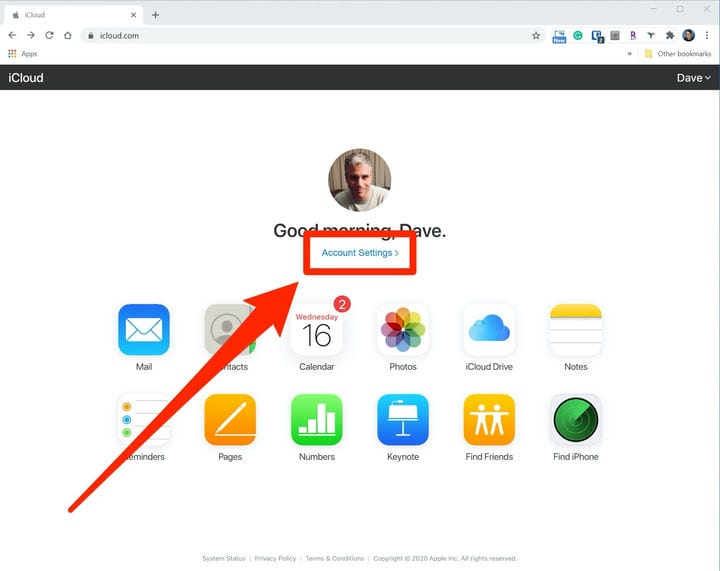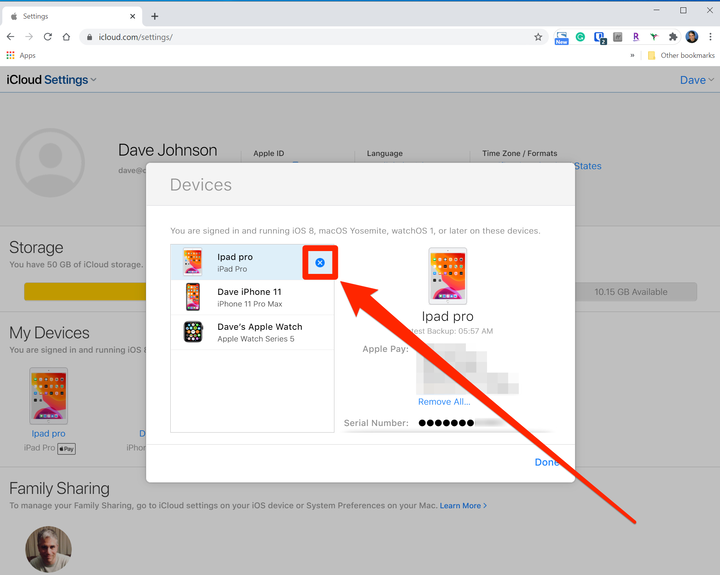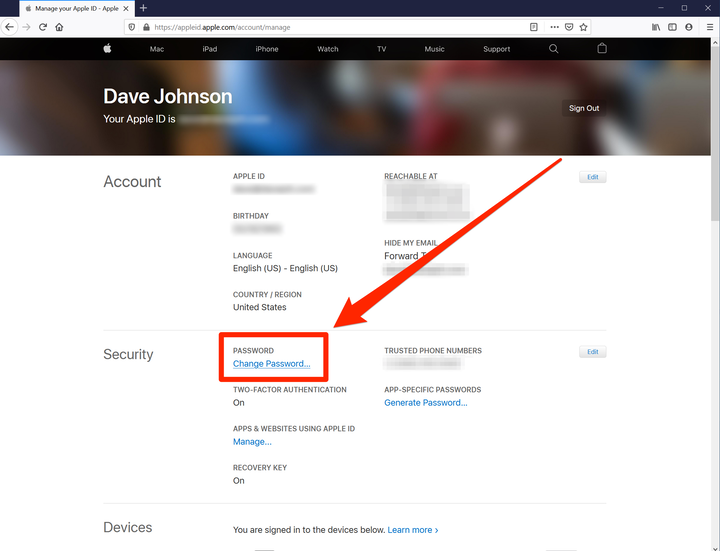Como sair do iCloud em todos os seus dispositivos
- Para sair do iCloud em todos os seus dispositivos, você precisará acessar o site do iCloud.
- Você pode fazer com que todos os seus dispositivos saiam do iCloud de uma vez ou saiam do iCloud em todos os navegadores conectados.
- Sair do iCloud pode desativar alguns dos recursos em seus dispositivos Apple, como o Apple Pay.
O iCloud é o serviço online da Apple que sincroniza dados entre seus dispositivos e dá acesso a recursos como álbuns de fotos compartilhados, Apple Pay
, Game Center e recursos de continuidade como Handoff.
Embora você precise permanecer conectado ao iCloud para que o serviço funcione corretamente, pode haver momentos em que você deseja sair, como por motivos de privacidade ou segurança.
Há duas maneiras de sair do iCloud. Se você fez login no site do iCloud online, pode sair por lá. E se você tiver dispositivos (como um iPhone ou iPad) conectados à sua conta do iCloud, também poderá desconectá-los.
Lembre-se de que, se você sair do iCloud no iPhone ou iPad, não poderá usar os recursos que dependem dele. Esses recursos variam muito, então você pode acabar desabilitando recursos e aplicativos inesperados.
Sair do iCloud em seus dispositivos também pode remover os cartões de crédito da sua conta Apple Pay, portanto, você precisará configurá-lo novamente se quiser usá-lo no futuro.
Você pode fazer login no iCloud online por meio de um navegador de internet. E quando terminar, o site do iCloud oferece a opção de sair de todos os navegadores de uma só vez, o que significa que você não fará login em nenhum computador.
Infelizmente, isso só desconectará você dos navegadores, portanto, se você quiser sair de um dispositivo iOS ou Mac, consulte as próximas seções.
1 Abra o iCloud.com em um navegador da Web e faça login com seu ID Apple, se necessário.
2 Clique em "Configurações da conta", que você encontrará sob o avatar da sua conta no meio da página.
Escolha "Configurações da conta" no meio da página da web.
3 Na parte inferior da página, clique em “Sair de todos os navegadores".
Como sair do iCloud em todos os seus dispositivos de uma só vez
Não há uma maneira fácil de sair com um clique de todos os seus dispositivos de uma só vez. Para fazer isso, você precisará alterar sua senha do iCloud.
1 Abra o iCloud.com em um navegador da Web e faça login com seu ID Apple, se necessário.
2 Clique em “Configurações da conta”.
3 Na seção Meus dispositivos, você verá uma lista de todos os dispositivos conectados à sua conta do iCloud. Clique em um deles.
4 Na janela pop-up Dispositivos, clique no “X” à direita de cada dispositivo e confirme que deseja removê-lo. Isso irá desconectá-los temporariamente da sua conta do iCloud.
Clique no “X” ao lado de cada dispositivo e confirme que deseja sair.
5 Na parte superior da página, em “ID Apple”, clique em “Gerenciar”. Faça login novamente se solicitado.
6 Na seção Segurança da página, clique em “Alterar senha…” Siga as instruções para alterar a senha.
Certifique-se de alterar sua senha antes que seus dispositivos tenham a chance de se reconectar ao iCloud.
7 Na próxima vez que você usar um de seus dispositivos, ele solicitará a nova senha do iCloud antes de fazer login novamente. Você pode impedir que ele se reconecte ao iCloud não digitando a senha.
Como sair do iCloud em um único dispositivo
Se você quiser sair permanentemente do iCloud do seu iPhone ou iPad, faça o seguinte:
1 Inicie o aplicativo Configurações.
2 Toque no seu nome na parte superior da página, role para baixo e toque em “Sair”.
3 Siga as instruções para sair da conta do iCloud.
Para sair do iCloud em um computador Mac :
1. Abra o aplicativo Preferências do Sistema no seu dock ou no Finder.
2. Clique no ícone do iCloud.
3. Clique em “Sair” no lado esquerdo da janela, abaixo do seu endereço de e-mail e foto do perfil.